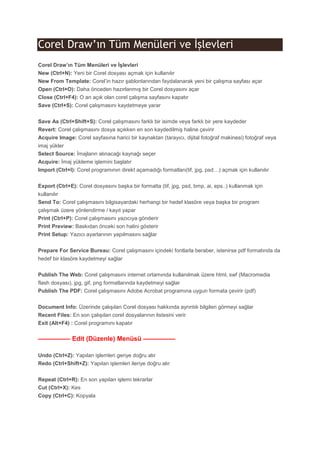
Coreldraw Ders Notları
- 1. Corel Draw’ın Tüm Menüleri ve İşlevleri Corel Draw’ın Tüm Menüleri ve İşlevleri New (Ctrl+N): Yeni bir Corel dosyası açmak için kullanılır New From Template: Corel’in hazır şablonlarından faydalanarak yeni bir çalışma sayfası açar Open (Ctrl+O): Daha önceden hazırlanmış bir Corel dosyasını açar Close (Ctrl+F4): O an açık olan corel çalışma sayfasını kapatır Save (Ctrl+S): Corel çalışmasını kaydetmeye yarar Save As (Ctrl+Shift+S): Corel çalışmasını farklı bir isimde veya farklı bir yere kaydeder Revert: Corel çalışmasını dosya açıkken en son kaydedilmiş haline çevirir Acquire Image: Corel sayfasına harici bir kaynaktan (tarayıcı, dijital fotoğraf makinesi) fotoğraf veya imaj yükler Select Source: İmajların alınacağı kaynağı seçer Acquire: İmaj yükleme işlemini başlatır Import (Ctrl+I): Corel programının direkt açamadığı formatları(tif, jpg, psd…) açmak için kullanılır Export (Ctrl+E): Corel dosyasını başka bir formatta (tif, jpg, psd, bmp, ai, eps..) kullanmak için kullanılır Send To: Corel çalışmasını bilgisayardaki herhangi bir hedef klasöre veya başka bir program çalışmak üzere yönlendirme / kayıt yapar Print (Ctrl+P): Corel çalışmasını yazıcıya gönderir Print Preview: Baskıdan önceki son halini gösterir Print Setup: Yazıcı ayarlarının yapılmasını sağlar Prepare For Service Bureau: Corel çalışmasını içindeki fontlarla beraber, istenirse pdf formatında da hedef bir klasöre kaydetmeyi sağlar Publish The Web: Corel çalışmasını internet ortamında kullanılmak üzere html, swf (Macromedia flash dosyası), jpg, gif, png formatlarında kaydetmeyi sağlar Publish The PDF: Corel çalışmasını Adobe Acrobat programına uygun formata çevirir (pdf) Document Info: Üzerinde çalışılan Corel dosyası hakkında ayrıntılı bilgileri görmeyi sağlar Recent Files: En son çalışılan corel dosyalarının listesini verir Exit (Alt+F4) : Corel programını kapatır ————— Edit (Düzenle) Menüsü ————— Undo (Ctrl+Z): Yapılan işlemleri geriye doğru alır Redo (Ctrl+Shift+Z): Yapılan işlemleri ileriye doğru alır Repeat (Ctrl+R): En son yapılan işlemi tekrarlar Cut (Ctrl+X): Kes Copy (Ctrl+C): Kopyala
- 2. Paste (Ctrl+V): Yapıştır Paste Special: Daha önceden başka bir programda kopyalanmış bir nesneyi özel bir biçimde yapıştırır Delete (Delete) : Sil SymbolSeçilen bir nesneyi sembole çevirir New Symbol: Seçilen nesneyi sembole çevirir Edit Symbol: Sembole çevrilen nesnenin düzenlenmesini sağlar Finish Editing Symbol: Sembole çevrilen nesnenin düzenlenmesi işini sonlandırır Revert To Objects: Sembole çevrilen nesnenin objeye çevrilmesi sağlar Library: Sembole çevrilen nesnelerin saklandığı kütüphaneyi açar Duplicate (Ctrl+D): Seçilen nesne(ler)yi çoğaltır Clone: Seçilen nesne(ler)yi tekrar üretip çoğaltır Copy Properties From: Seçilen bir nesneye başka bir nesnenin özelliklerinin kopyalanmasını sağlar Select All: Corel çalışmasındaki her şeyi seçmeyi sağlar Objects: Corel çalışmasındaki nesneleri seçer (her şeyi) Text: Corel çalışmasındaki yazıları seçer Guidelines: Corel çalışmasındaki rehber çizgileri seçer Nodes: Corel çalışmasındaki eğriye çevrilmiş (convertlenmiş) çizimlerde bulunan eğri noktalarını seçer Find And Replace: Corel çalışmasındaki nesneleri istenen özelliklere göre bulup değiştirmeyi sağlar Find Objects: Seçilen özelliklere göre nesnelerin sayfa içinde bulunmasını sağlar Replace Objects: Seçilen özelliklere göre nesnelerin değiştirilmesini sağlar Find Text: Seçilen özelliklere göre yazıların bulunmasını sağlar Replace Text: Seçilen özelliklere göre yazıların değiştirilmesini sağlar Recent Search: En son yapılan Find and Replace özelliğini tekrarlar Insert Internet Object: Corel çalışmasına internet ortamında kullanılmak üzere buton, java apletleri, yazı alanları, seçim listeleri, açılır pencereler (popup) ekler Insert Barcode: Corel çalışmasına barkod numaraları ekler (bunun için corel barcode programının kurulması gerekmektedir) Insert New Object: Corel sayfasına yeni bir nesne eklenmesini sağlar. Çıkan seçim listesinden yapılacak seçime göre uygun program açılır ve düzenleme yapılması istenir Links: Corel çalışmasında seçilen nesnenin harici bir kaynağa bağlantı kurmasını sağlar Properties: Corel çalışmasında seçili olan nesne(ler)in özellikleri hakkında bilgi verir. ————– View (Görünüm) Menüsü ————— Simple Wireframe: Corel Sayfasındaki tüm şekillerin çizgisel olarak görünmesini sağlar Wireframe: Corel sayfasındaki tüm şekillerin efektler hariç çizgisel olarak görünmesini sağlar Draft: Corel sayfasındaki çalışmanın görüntü kalitesinin en düşük seviyede tutulmasını sağlar Normal: Corel sayfasındaki çalışmanın görüntü kalitesinin normal seviyede tutulmasını sağlar Enhanced: Corel sayfasındaki çalışmanın görüntü kalitesinin en iyi seviyede tutulmasını sağlar Full Screen Preview: Corel çalışmasının tam ekran görüntüsünü verir Preview Selected Only: Corel çalışmasında sadece seçili olan nesnenin tam ekran görüntüsünün verilmesini sağlar
- 3. Page Sorter View: Corel sayfasının sıralı bir liste halinde ekranda görünmesini sağlar Rulers: Corel sayfasında cetvellerin görünmesini sağlar Grid: Corel sayfasında ızgaraların görünmesini sağlar Guidelines: Corel sayfasında rehber çizgilerin görünmesini sağlar Show: Corel sayfasında seçime göre bazı özelliklerin görünmesini sağlar Page Border: Corel çalışmasında zeminde sanal bir sayfa alanının görünmesini sağlar Bleed: Corel çalışmasında sanal sayfa alanının etrafının kesik çizgilerle görünmesini sağlar Printable Area: Corel sayfasında yazdırılabilir alanın görünmesini sağlar Overprinted Objects: Corel sayfasında yazdırma alanının dışında kalan nesnelerin görünmesini sağlar Text Frame: Corel sayfasında yazı alanlarının etrafında frame çizgilerinin görünmesini sağlar Enable Rollover: Corel sayfasında internet ortamında kullanılmak üzere oluşturulacak butonların üzerine gelindiğinde, butona basıldığında ve butona basıldıktan sonraki görünümü ayarlamak için kullanılır Snap To Grid(Ctrl+Y): Corel sayfasında nesnelerin ızgaraları mıknatıs etkisiyle yakalamasını sağlar Snap To Guidelines: Corel sayfasında nesnelerin rehber çizgileri mıknatıs etkisiyle yakalamasını sağlar Snap To Objects: Corel sayfasında nesnelerin diğer nesneleri mıknatıs etkisiyle yakalamasını sağlar Grid And Ruler Setup: Izgara ve cetvellerle ilgili ayarların yapılacağı menüye gider Guidelines Setup: Rehber çizgilerle ilgili ayarların yapılacağı menüye gider Snap To Objects Setup: Nesnelerin nesneleri mıknatıs etkisiyle yakalaması ile ilgili ayarların yapılacağı menüye gider. ————— Layout (Sayfa Düzeni) Menüsü ————— Insert Page: Açık olan corel dosyasına yeni bir sayfa eklemeyi sağlar Delete Page: Açık olan corel dosyasından varolan sayfalardan birinin silinmesini sağlar Rename Page: Açık olan corel dosyasındaki sayfalara isim verilmesini / değiştirilmesini sağlar Go To Page: Açık olan corel dosyasında sayfalar içerisinde istenilen bir sayfaya ulaşmayı sağlar Switch Page Orientation: Corel sayfasının yatay veya dikey olarak yerleşimini belirlemeyi sağlar Page Setup: Corel çalışma sayfasının ölçü gibi bazı özelliklerinin ayarlandığı menüye gider Page Background: Corel çalışma sayfasının zemin rengi ile ilgili ayarlamaların yapıldığı menüye gider ————— Arrange (Hizalama) Menüsü ————— Transformation: Corel sayfasında seçili nesnelerin konum, eğim, eğrileme, çevirme, ölçülendirme gibi ayarlamalarını yapar Position: Seçili nesnenin x ve y koordinatlarında konumunun değiştirilmesini sağlar Rotation: Seçili nesnenin bir açı değeri girilerek çevrilmesini sağlar Scale And Miror: Seçili nesnenin yüzde cinsinden ölçeklendirilmesi ve yansımasının oluşturulmasını sağlar Size Seçili nesnenin yeniden ölçeklendirilmesini sağlar Skew: Seçili nesnenin verilen açı değerinde yatay veya dikey düzlemde eğriltilmesini sağlar (Not: Transformation menüsü seçildiğinde corel sayfasında sağda açılacak olan menü grubunun altında yer alan “Apply” sadece istenilen özelliğin uygulanmasını, “Apply to Duplicate” ise istenilen özelliklerin, seçilen nesnenin kopyasını oluşturarak, kopyasına uygulanmasını sağlar.)
- 4. Clear Transformation: Transformation menüsüyle yapılan bütün değişikliklerin temizlenmesini, iptal edilmesini sağlar Align and Distribute: Corel sayfasında seçili olan iki yada daha fazla nesnenin birbirine göre konumlarının ayarlanmasını sağlar (Not: tHizalama işlemi yapılmadan önce uygulama yapılacak nesnelerin seçimi çok önemlidir. İlk seçilecek nesne referans alınacak nesne olup, “shift” tuşuna basılarak seçilecek ikinci nesne ise hizalama işlemlerinin uygulanacağı nesne olacaktır. Align Left (L): İkinci nesnenin ilk nesnenin sol tarafına hizalanmasını sağlar Align Right (R): İkinci nesnenin ilk nesnenin sağ tarafına hizalanmasını sağlar Align Top (T): İkinci nesnenin ilk nesnenin üst tarafına hizalanmasını sağlar Align Bottom (B): İkinci nesnenin ilk nesnenin alt tarafına hizalanmasını sağlar Align Centers Horizontally (E): İkinci nesnenin ilk nesnenin yatay olarak ortasına hizalanmasını sağlar Align Centers Vertically (C): İkinci nesnenin ilk nesnenin dikey olarak ortasına hizalanmasını sağlar Center to Page (P): Seçili olan nesne(ler)in çalışma sayfasının hem yatay hem de dikey olarak ortasına hizalanmasını sağlar Center to Page Horizontally: Seçili nesne(ler)in yatay olarak çalışma sayfasının ortasına hizalanmasını sağlar Center to Page Vertically: Seçili nesne(ler)in dikey olarak çalışma sayfasının ortasına hizalanmasını sağlar Order: Seçili nesnelerin birbirlerine göre hangi katmanda yer alacağının belirlenmesini sağlar To Front: Seçili nesne(ler)in diğer tüm nesnelere göre en üst katmanda yer almasını sağlar To Back: Seçili nesne(ler)in diğer tüm nesnelere göre en alt katmanda yer almasını sağlar Forward One: Seçili nesne(ler)in diğer tüm nesnelere göre bir katman yukarıda yer almasını sağlar Back One: Seçili nesne(ler)in diğer tüm nesnelere göre bir katman aşağıda yer almasını sağlar In Front Of: Seçili olan nesnenin seçilecek olan ikinci nesnenin bir katman önüne geçmesini sağlar Behind: Seçili olan nesnenin seçilecek olan ikinci nesnenin bir katman arkasına geçmesini sağlar Group (Ctrl+G): Seçili olan nesnelerin gruplanmasını sağlar Ungroup (Ctrl+U): Gruplu olan nesnelerin gruplarının çözülmesini sağlar Ungroup All: Corel sayfasında gruplanmış olan tüm nesnelerin grupların çözülmesini sağlar Combine (Ctrl+L): Seçilen nesnelerin alanlarının daha sonra ayrılabilecek şekilde kombine olmasını sağlar Break Apart (Ctrl+K): Kombine, özel efektler, kontur vb. bazı eklentiler kullanılarak oluşturulan nesneleri birbirinden ayırmak, efektleri kırmak için kullanılır Lock Object: Seçili nesneleri üzerinde hiçbir işlem yapılamayan bir konuma çevirir, kilitler Unlock Object: Kilitlenmiş nesneleri çözer Unlock All Object: Corel çalışmasında varolan tüm kilitli nesneleri çözer Shaping: Corel çalışmasında iki yada daha fazla şeklin alanlarını birbirlerine göre düzenler Weld: Seçilen nesnelerin alanlarını birleştirir, tek bir alan haline getirir Trim: İlk seçilen nesnenin alanını ikinci seçilen nesnenin alanından çıkarır Intersect: Seçilen iki nesnenin alanlarının kesiştiği kısmı yeni bir alan olarak verir Simplify: Seçilen iki nesneden en üst katmanda bulunan nesnenin alanını bir alt katmanda yer alan nesneden çıkarır Front Minus Back: Seçilen iki nesneden alt katmanda yer alan nesnenin üst katmanda yer alan nesnenin alanıyla kesiştiği alanı ve alt katmanda yer alan nesnenin alanının tamamını siler
- 5. Back Minus Front: Seçilen iki nesneden üst katmanda yer alan nesnenin alt katmanda yer alan nesnenin alanıyla kesiştiği alanı ve üst katmanda yer alan nesnenin alanının tamamını siler Convert to Curves (Ctrl+Q): Seçili yazı ve şekilleri serbest eğrilere çevirir Convert Outline To object (Ctrl+Shift+Q): Seçili yazı ve şekillerin kenar çizgilerini serbest eğrili alanlara çevirir Close Path: Freehand, bezier, pen, polyline, 3 point curve, interactive connector, dimension çizim araçlarıyla yapılan çizimlerde eğer noktalar birleştirilmemişse, bu noktaların birleşmesini sağlar Closes Nodes With Straight Lines: Yukarıdaki çizim araçlarıyla yapılan çizimlerde birleştirilmemiş noktaların arasını düz çizgi olarak birleştirir Closes Nodes With Curvy Lines: Yukarıdaki çizim araçlarıyla yapılan çizimlerde birleştirilmemiş noktaların arasını serbest eğrili çizgiler olarak birleştirir Start to End With Straight Lines:Yukarıdaki çizim araçlarıyla yapılan çizimlerde çizimin başlangıç ve bitiş noktalarının arasını düz bir çizgi ile birleştirir. ————— Effects (Efektler) Menüsü ————— Adjust: Corel sayfası içerisine çağırılan (import edilen) resim dosyalarının ışık, kontrast ve renk ayarlamalarının yapılmasını sağlar Contrast Enhancement: Seçili resmin renk kanalları üzerinden (hem tüm renk kanallarına hem de renk kanallarına ayrı ayrı uygulanabilir) kontrast düzenlemelerinin yapılmasını sağlar Local Equalization: Seçili resim üzerinde eni ve(ya) boyu üzerinden bölgesel ışık ayarlamalarının yapılmasını sağlar Sample / Target Balance: Seçili resim üzerinde eyedroper aracıyla referans seçilen renkten hareket edilerek resmin yeniden renklendirilmesini sağlar Tone Curve: Seçili resim üzerinde corel programının oluşturduğu diyagram üzerindeki curve çizgilerinin hareketiyle yeniden renklendirme işlemi yapar Auto Equalize: Seçili resim üzerinde corel programının otomatik olarak uyguladığı bir renklendirme işlemi yapar Brightnes/Contrast/ Intensity (Ctrl+B): Seçili resim üzerinde ışığın açıklık-koyuluk ayarlarının yapılmasını sağlar Color Balance (Ctrl+Shift+B): Seçili resim üzerinde renk kanalarına doğru kaydırma yöntemiyle yeniden renklendirme işlemi yapar Gamma: Seçili resim üzerinde gama değerlerinde değişiklik yapılarak resmin yeniden parlaklık düzenlemesini sağlar Hue / Stration / Lightnes (Ctrl+Shift+U): Seçili resim üzerinde RGB ve CMYK renk kanallarının ayrı ayrı seçilmesiyle resme yeniden renk ve parlaklık verilmesini sağlar Selective Color: Seçili resim üzerinde CMYK renk kanallarında ki kaydırma seçenekleriyle resmin yeniden renklendirilmesini sağlar Desaturate: Seçili resmin orijinal renk kanallarını muhafaza ederek resmin grayscale (gri tonlu) bir görünüm kazanmasını sağlar Cahannel Mixer: Seçili resim üzerinde “Color Balance” özelliğinde olduğu gibi renk kanallarında kaydırma yaparak resmin yeniden renklendirilmesini sağlar Transform: Seçili resim üzerinde görüntü kalitesi ve görünüm ile ilgili bazı düzenlemeler yapar.
- 6. DeInterlace: Seçili resimde isteğe bağlı bir analiz yaparak pikselleri interpolasyon veya çoğaltma yöntemiyle yeniler Invert: Seçili resmin renklerini tersine çevirerek yeni bir görünüm kazandırır Posterize: Seçili resim üzerinde uygulanan efektlerden biridir Correction Dust and Scratch: Seçili resim üzerinde treshold ve radius değerlerinde değişiklik yaparak resmin bulanık veya keskin netlikte olmasını sağlar Artistic Media: Fırça çizim aracıyla yeni desenler oluşturulmasını sağlar Blend: Seçili iki çizilmiş şekil arasında varolan boşluğu yeni şekiller üreterek tamamlamayı sağlar Contour: Seçili çizimin etrafında istenilen özellikte bir alan oluşturulmasını sağlar Envelope: Seçili çizim üzerinde kenarların eğimli hatlara sahip olmasını sağlar Extrude: Seçili çizim üzerinde 3 boyutlu görünüm elde edilmesini sağlar Lens: Seçili şekil(ler) üzerinde bazı efektlerin uygulanmasını sağlar Add Perspective: Seçili çizime perspektif, derinlik hissi verilmesini sağlar Power Clip: Bir nesneden çizilmiş bir şeklin alanı kadar bir bölümü kesmeyi sağlar Rollover: İnternet ortamında kullanılmak üzere buton yapılmasını sağlar Clear Effect: Seçili nesne üzerinde uygulanan efektlerin temizlenmesini sağlar Copy Effect: Seçili olan bir nesneye başka bir nesne üzerinde uygulanmış olan efektlerin kopyalanmasını sağlar Clone Effect: Seçili bir nesnede daha önce üzerinde efekt uygulanmış nesnenin efektlerinin çoğaltılmasını sağlar. ————— Bitmaps (Resimler) Menüsü ————— Convert to Bitmap: Seçili nesnenin resme çevrilmesini sağlar Edit Bitmap: Seçili resmin Corel Photo Paint programında düzenlenmesini sağlar Crop Bitmap: Seçili resmin kesilmesini sağlar (Burada Crop Bitmap butonu aktif değildir, kesme işlemi “Shape Tool” (F10) aracıyla yapılır) Trace Bitmap: Seçili resmin Corel Trace programında vektörel çizime dönüştürülmesini sağlar Resample: Seçili resmin yatay ve(ya) yatay düzlemde yeniden ölçülendirilmesini ve çözünürlüğünün yeniden ayarlanmasını sağlar Mode: Seçili resmin hangi renk kanalında olduğunu gösterir ve sahip olduğu renk kanalının değiştirilmesini sağlar Inflate Bitmap: Seçili resmin sayfa içerisinde resim olarak kapladığı ölçünün değiştirilmesini sağlar Bitmap Color Mask: Seçili resim üzerinde atanacak bir renk üzerinden bir maske uygulamasının yapılmasını sağlar Resolve Link: Seçili resme harici bir kaynağa link, bağlantı verilmesi ile ilgili düzenlemeler yapar Update From Link: Seçili resme verilen bağlantının güncelleştirilmesini sağlar 3D Effects: Seçil resme üç boyutlu efektler verilmesini sağlar Art Strokes: Seçili resmin zeminine dolgu efektlerinin uygulanmasını sağlar Blur: Seçili resim üzerinde resmin görüntüsünde bulanık etkisinin oluşturulmasını sağlar Camera: Seçili resim üzerinde kameralarda bulunan noise etkisinin oluşmasını sağlar Color Transform: Seçili resim üzerinde sahip olduğu renk kanallarıyla oynayarak nokta bazında yeni görünüm almasını sağlar
- 7. Contour: Seçili resmin piksellerini baz alarak piksellerin etrafında değişiklik yapıp resmin yeni bir görünüm almasını sağlar Creative / Distort / Sharpen: Seçili resim üzerinde özgün bazı efektler uygulanmasını sağlar Noise: Seçili resme noise etkisinin verilmesini veya varolan noise etkisinin kaldırılmasını sağlar Plugins: Bilgisayara yüklenmiş olan harici bazı programların corel sayfasında seçili resim üzerinde etkili olmasını sağlar (KPT, Eye Candy…) ————— Text Menüsü (Yazı) ————— Format Text (Ctrl+T): Corel sayfasında seçili yazı ve(ya) yazı gruplarının ayrıntılı özelliklerinin düzenlenmesini sağlar Edit Text (Ctrl+Shift+T): Seçili yazı ve(ya) yazı grubunun basit özelliklerinin düzenlenmesini sağlar Insert Character (Ctrl+F11): Yazı ve(ya) yazı grubuna özel veya basit yazı karakterlerinin eklenmesini sağlar Fit Text to Path: Seçili yazı ve(ya) yazı grubunun seçili olan bir şekil veya çizgi etrafına yerleştirilmesini sağlar Fit Text to Frame: Phragraph Text düzeninde olan yazıların yazı alanına otomatik olarak yerleştirilmesini sağlar Align to Baseline: Tek bir satırda yer alan yazıların satır boyunca düzensiz olan eğimini düzeltir Straighten Text: Fit text to path yöntemiyle şekli değiştirilen yazıyı tekrar düzgün haline çevirir Writing Tools: Seçili yazı üzerinde şu düzenlemeleri yapar Spell Check (Ctrl+F12): Seçili yazı grubunun heceleme işlemini gerçekleştirir Grammatik: Seçili yazı grubundaki yazım hatalarını denetler Thesaurus: Seçili yazı grubunda yazılı kelimelerin anlamların açılandığı bir pencere açar Quick Correct: Yanlış yazılan bazı kelimelerin otomatik olarak düzeltilmesini sağlar Language: Yazım denetiminde hangi dilin seçili olacağını belirler Settings: Yazım işlemleri ile ilgili ayarların yapılmasını sağlar Change Case: Seçili kelimelerde harflerin büyük veya küçük harf olmasını sağlar Make Text Web Compatible: Paragraf Text yazı konumundaki yazıların internet ortamında kullanılmak üzere özelliklerini geliştirir Convert (Ctrl+F8): Pharagraph Text düzenindeki yazıyı Artistic Text konumuna, Artistic Text düzenindeki yazıyı da Phargraph Text düzenine çevirir Text Statistics: Corel sayfasında bulunan yazıların istatistiki bilgilerini verir Show Non-Printing Characters: Yazıcılar tarafından basılamayacak özel karakterlerin gösterilmesini sağlar Link / Unlink: Yazılara harici bir kaynağa bağlantı verilmesini veya kaldırılmasını sağlar. ————— Tools (Araçlar) Menüsü ————— Options (Ctrl+J): Corel programının ayarlarının yapıldığı menüyü açar Customization: Corel programını kişiye göre özelleştirilmesinin nasıl yapılacağını açıklar (İngilizce) Color Management: Üzerinde çalışılan dosyanın hangi amaçla kullanılacağını tayin edip uygun renk profillerinin kullanılmasını sağlar Save Settings As Default: Corel programı ile ilgili yapılan tüm ayarlamaların varsayılan ayarlar olarak kaydedilmesini sağlar
- 8. Object Manager: Corel çalışmasında kullanılan tüm nesnelerin özelliklerini ayrıntılı bir şekilde açıklayan bir pencere açar Object Data Manager: Corel programının içinde kullanılacak verilerin düzenlemesiyle ilgili bir pencere açar (Bu bölümü kullanabilmek için Visual Basic ve programcılık bilgisi gerekmektedir) View Manager: Corel sayfasının ekran görünümü ile ilgili düzenlemelerin yapılacağı bir pencere açar Link Manager: Corel sayfasında verilen bağlantıların özelliklerini gösteren bir pencere açar Undo Docker: Corel sayfasında son yapılan işlemlerin listesini sıralayan bir pencere açar Internet Bookmark Manager: Corel sayfasından bağlantı verilen sayfaların listesini veren bir pencere açar Color Styles: Corel sayfasında tanımlı özel renklerin saklandığı bir pencere açar Palette Editor: Corel programında kullanılan renklerin özellikleri ve tanımlı isimleri ilgili düzenlemelerin yapıldığı bir pencere açar Graphic and Text Styles: Corel çalışmasında kullanılan grafik ve yazıların biçimleri ile ilgili bilgilerin yer aldığı bir pencere açar Scrapbook: Corel programının direkt açabileceği veya import edebileceği tüm kaynaklara kısa yoldan ulaşmayı sağlayan bir pencere açar Create: Corel programının içine kullanıcının tanımlamış olduğu çizim, pattern renkleri ve özel karakterler oluşturulmasını sağlar Run Script: Corel programında bazı özel uygulamaları çalıştırmak için oluşturulmuş scriptlerin çalışmasını sağlar Visual Basic: Corel programında Visual Basic programı ile geliştirilen bazı hazır uygulamaların çalıştırılması, değiştirilmesi gibi özelliklerin kullanılmasını sağlar (örneğin hazır takvim uygulaması, renk sakalası oluşturma…) ————— Window (Pencereler) Menüsü ————— New Window: Corel programında yeni bir pencere içinde yeni bir çalışma sayfası açar Cascade: Corel programında açık olan pencerelerin, çalışma sayfalarının sıralı halde hepsini birden gösterir Tile Horizantally: Corel programında açık olan çalışma sayfalarının hepsinin yatay olarak sıralanmasını sağlar Tile Vertically: Corel programında açık olan çalışma sayfalarının hepsinin dikey olarak sıralanmasını sağlar Color Palettes: Corel çalışmasında hangi renk profillerinin kullanılacağının belirlenmesini sağlar Dockers: Corel programında sağ tarafta hangi “tools” menülerinin görüntüleneceğinin belirlenmesini sağlar Close (Ctrl+F4): Corel programında açık olan çalışma sayfanın kapanmasını sağlar Close All: Corel programında açık olan bütün çalışma sayfalarının kapanmasını sağlar Re.freshWindow (Ctrl+W): Özellikle ekran kartlarından kaynaklanan görüntü kayıplarının yok edilmesi için ekran görüntüsünün tazelenmesini sağlar alıntı
